A hiba korrekciója nvldddmkm.Sys

- 4040
- 127
- Takács Tamás Csaba
A "Halál kék képernyőjének" megismerése nem nevezhető kellemes eseménynek, ez azt jelenti, hogy a szoftverek vagy a hardverek hibája van, és gyakran hosszú ásást ígér egy kellemetlen forrást keresve, hogy kiküszöbölje annak kiküszöbölését. A hibás működést olyan üzenetek kíséri, amelyek segítenek a probléma lényegében kissé megvilágítani, és gyakran jelölnek egy adott fájlt, míg a hibák sok oka lehet. Az egyik ilyen BSOD -hibát, amely az NVIDIA védjegyének videokártyáinak tulajdonosai számára ismert, a "0x00000116 az NVLDDMKM -ben.Sys ". Lehet, hogy más megjelenésű, és a rendszer elindításakor felmerülhet, az eszköz kikapcsolásakor, például a játék során, vagy bizonyos műveletek végrehajtásakor a számítógépen, a műtőfrissítések vagy programok telepítése után, valamint a hardver frissítését A Windows OS különféle verziói. A meghibásodás megjelenése azt jelzi, hogy a járművezető helytelen működése a videokártyánál, és a keresési terület bizonyítékai ellenére az ügy nemcsak a szoftver irreleváns verzióiban lehet. Mivel a probléma valószínű forrásainak választéka meglehetősen széles, többféle módon is megoldható, és mindegyik egy adott esetben hatékony lesz.

Az NVIDIA -val kapcsolatos problémák okai
Kék hiba képernyő az NVLDDMKM -nél.Az SS gyakran megjelenik a Windows 7 -ben, 8 vagy 10 -ben, és nagyrészt az NVIDIA illesztőprogrammal kapcsolatos problémák eredménye, de nem mindig. A vezető nem megfelelő verziója mellett a problémát a következő tényezők okozhatják:
- A járművezetők károsodása a telepítés vagy a rosszindulatú programok, a helytelen konfigurációk stb. D.
- Berendezés konfliktus, szoftver.
- Nem megfelelő bejegyzések a rendszernyilvántartásban, amelyet különféle okok okoznak (vírus, program vagy felhasználó véletlenül vagy szándékosan, vagy a nyilvántartási adatok törlését/megsértését).
- A merevlemez, a törött ágazatok károsodása.
- Helytelen BIOS -beállítások.
- Elégtelen szivattyúzási fájl.
- Nincs elég energiaellátás.
- Helytelen RAM munkája, az egyik memória deszkának hibás működése.
- A videokártya és egyéb problémák túlmelegedése.
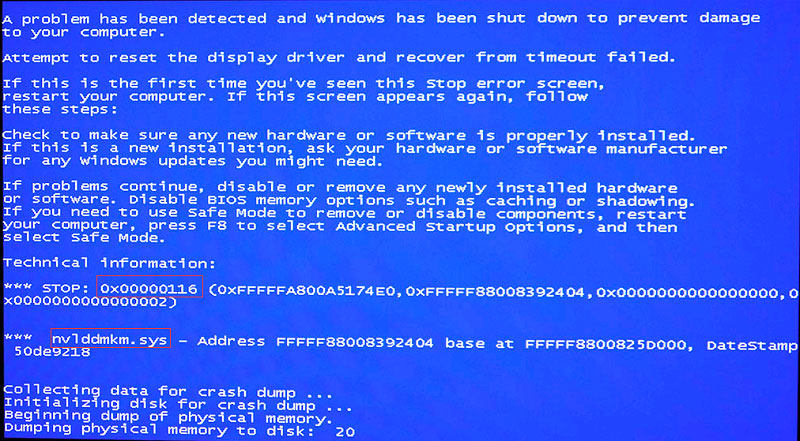
Nvlddmkm fájl stop hiba.A Sys -t a Windowsban úgy döntenek, hogy a javítás különféle módjait felváltva alkalmazzák a kudarc kiküszöbölésére, mivel a probléma valódi oka bármi lehet.
A hiba megoldásának módszerei
Megvizsgáljuk azokat a munkamódszereket, amelyek a legtöbb esetben hatékonyak az NVLDDMKM kudarc kiküszöbölésekor.Sys. A kezelés célja a probléma állítólagos elsődleges forrásainak felszámolása. Tehát a kizárási módszer képes lesz azonosítani a hibás bűncselekményt és kijavítani a BSOD hibát.
Átnevezze és másolja az NVLDDMKM fájlt.Sys
A járművezető inkonzisztenciájának problémája valószínűleg a probléma, és a kérdést néha az NVLDDMKM elem átnevezésével oldják meg.Sys. Tehát a helyzet kijavításához a következőket hajtjuk végre:
- Friss NVIDIA illesztőprogramokat szivattyúzunk és telepítünk egy számítógépre.
- Megyünk a C katalógusba: \ Windows \ System32 \ illesztőprogramok.
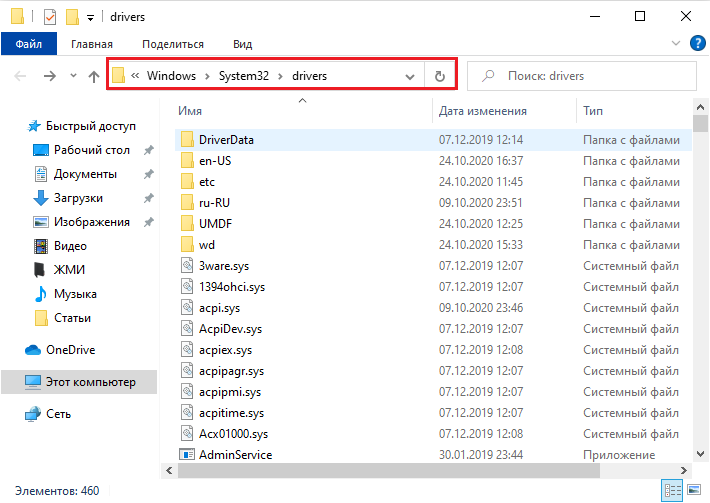
- Itt keresünk egy NVLDDMKM fájlt.sys és a nevét Sys -re változtatni.RÉGI.
- Ezután elmegyünk az NVIDIA könyvtárba (a rendszerlemezen), és innen veszünk az NVLDDMKM fájlt.SY_, másolja az asztalra.
- Nyissa meg a parancssorot (a Kerepülés menü keresése segítségével léphet fel a konzolra, ahol regisztrálhatja a CMD kérést).
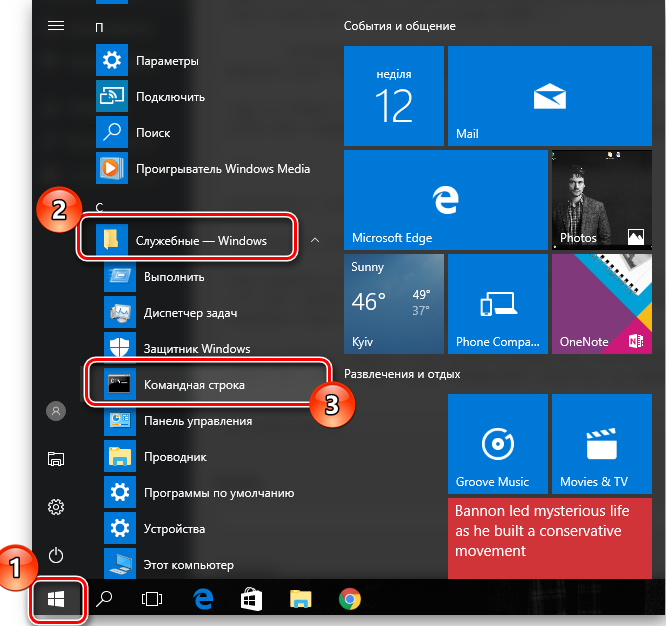
- A parancssorba beírjuk a Chdir Desktop parancsot, kattintson az Enter billentyűként.
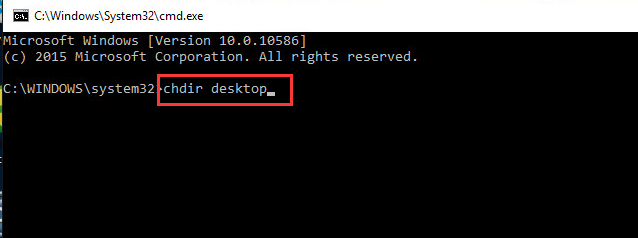
- Ezután írunk egy újabb bővülő parancsot.Exe nvlddmkm.Sy_ nvlddmkm.Sys, nyomja meg a bemeneti gombot.
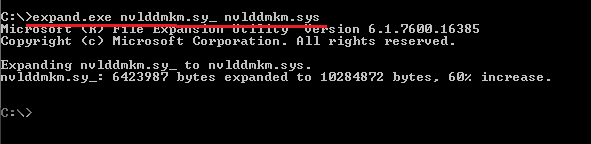
- Miután befejeztük ezeket a műveleteket, átadjuk az NVLDDMKM fájlt.Sys az asztalról a C: \ Windows \ System32 \ illesztőprogramok és újraindítás mappába.
A "C: \" által a rendszer szakasz, ha a rendszer egy másik lemezen van, akkor a TOM nevét meg kell változtatni.
Egy grafikus illesztőprogram visszaszorítása
Abban az esetben, ha a hiba zavarni kezdett a sofőr frissítése után (néha problémák az nvlddmkm -rel.A SYS -t az a tény, hogy a frissítés helytelen és nem megfelelő), az előző verzióhoz tönkrement. Ez így történik:
- Az eszköz diszpécseréhez fordulunk (az eszköz különféle módon indítható, például a kezelőpanelről, vagy a keresési vonal használatával kérésre MSC vagy az eszközkezelő).
- Bontakozik ki a ""Videapters"" szolgáltatás ablak lapon.
- Az eszköz nevén a PKM kattintásával hívja fel a helyi menü és a ""Tulajdonságok"" lehetőséget.
- A ""illesztőprogram"" lapon kattintson a ""Rollow"" gombra, amely visszaállítja az előző illesztőprogramot. Újratöltés.
Ha egy kék képernyő újraindítása után hibás hibával az NVLDDMKM -ben.Az SS újra megjelenik, el kell távolítania a meghajtót, és újra telepítenie kell.
Tiszta illesztőprogram telepítése
Az nvlddmkm hiba kiküszöbölése.A SYS -ben a Windows 10 -ben az NVIDIA illesztőprogram tiszta telepítését igényli, ami azt jelenti, hogy az összes nyomot egy speciális segédprogrammal és újbóli telepítéssel kell eltávolítani. Ehhez a következő műveleteket hajtjuk végre:
- Biztonságos módban töltünk be.
- Szoftveren keresztül (például a DriversWeeper, a Drive Driver eltávolító vagy hasonlók megjelenítése).
- Elindítunk egy segédprogramot a nyilvántartás automatikus tisztításához (CCleaner vagy DR.).
- Miután eltávolította az illesztőprogramot és az ahhoz kapcsolódó összes adatot, az újraindítás megköveteli. A Windows indítása standard módban.
- Most telepíteni kell az utolsó illesztőprogramokat, amelyekre az Eszközkezelőben lépjen a Video Adapter oldalra, és válassza ki a Környegység menüben a „Meghajtó frissítését” a helyi menüből. Maga a rendszer friss illesztőprogramokat talál egy videokártyához.
- Alternatív lehetőségként függetlenül letöltheti a szoftvert a hivatalos NVIDIA webhelyről, és elindítja a telepítőt az eljárás befejezéséhez. Ha új illesztőprogramokat használtak a hiba előtt, akkor jobb, ha az előző verziót betölti, különben - az utolsó. A telepítés során meg kell jegyezni, hogy a ""Végezzen tiszta telepítést"" opció.
- A folyamat végén az újraindítás megköveteli.
A memória modulok ellenőrzése
Néha egy kék képernyő, amelynek hibakódja video_tdr_failure nvlddmkm.A SYS és más módosítások nem kapcsolódnak a videokártya vezetőinek, hanem a RAM -nak. Ez gyakran akkor fordul elő, ha több RAM -deszka van csatlakoztatva az alaplaphoz, így megtudja, melyikükre van szükség ahhoz, hogy mindent kinyerjenek és felváltva használják, megfigyelve, hogy a hiba újra megjelenik -e. Ha egy problémamodult észlel, akkor azt ki kell cserélni. A RAM -ot egy beépített rendszer eszközben tesztelheti, amely például a Start menü keresésével keresi a ""Windows memória tesztelését"" kérés bevezetésével. Ezenkívül a hibák memóriájának ellenőrzéséhez a harmadik parti segédprogramokat használják, például a memtest86+.

A rendszer gyorsulásának deaktiválása
A kék képernyő okai, beleértve az NVLDDMKM hibáját.Sys, az egyik tényező, amely a problémát provokálja, változatos - túlmelegedés. Az eszközök kritikus hőmérsékleteit a mesterséges gyorsulás okozhatja, amelyet a sebesség, a sebesség növelése céljából hajthat végre, általában speciális szoftver használatával. A szerelési alkatrészek fűtését manuálisan ellenőrizheti, vagy a program használatával, például az AIDA64 vagy hasonló. A videokártya gyorsulása után különféle problémák lehetségesek, a rendszer nemcsak kudarcot vall, hanem egyáltalán nem tölthet be. Gyakran a 0x00000116 hibát okozó oka a kék képernyőn ebben a ""fejlesztésben"". A BIOS változásait visszaszoríthatja a ""Speciális | JamperFree Configuration | AI Tuning"" szakaszra való áttéréssel. Ha a meghibásodás gyorsítást okoz (a gyorsulás miatt túlmelegedés), ha a videokártyát az előző állapotba adja vissza, akkor a kék képernyő problémája megszűnik.

A PSU cseréje egy erősebb
Az összes összeszerelő alkatrésznek a jellemzőknek megfelelőnek kell lennie, hogy a frissítést az alkatrészek paramétereinek figyelembevételével kell végezni, mivel a berendezések inkompatibilitása a kék képernyők és más hibás működési hibák gyakori besorolása. Tehát, ha egy hatékony videokártyát vásárol, akkor az áramellátást egy erősebb opcióval kell végrehajtani és kicserélni. Figyelem nélkül maradva a régi PSU egyszerűen nem húzza meg az új eszközt, amely hibát okoz a 0x00000116 -ban az NVLDDMKM -ben.Sys. A kudarc kijavításához figyelembe kell venni a videokártya gyártójának követelményeit, és a nekik megfelelően teljesíteni az áramellátást. Bizonyos esetekben a felhasználóknak sikerült ilyen módon megszabadulniuk a kék képernyőtől.
A chkdsk segédprogram funkcionalitását használjuk
Az ellenőrző lemezrendszer eszköze elősegíti a merevlemez ágazatának károsodásával kapcsolatos sok hibát. Ha problémák merülnek fel a merevlemezkel, a hibák beolvasása során a segédprogram megoldja a problémát. A parancssorból származó hangszert az adminisztrátor indítja el. Ez megtehető a „Végrehajtás” konzolnak (bezárja a Win+R kulcsokat, majd írja be a CMD parancsot a mezőbe, és kattintson egyszerre a CTRL+SHIFT+ENTER -en), vagy a Start menü keresési során keresztül (mi Írja be a megfelelő kérést, kattintson a PKM elemre a talált szolgáltatás nevére és a menüből, valamint a menüből, amely kiválasztja a rendszergazdak nevében történő bevezetést). Hogyan lehet kijavítani a hibát az nvlddmkm -ben.Sys a segédprogramon keresztül:
- A parancssort adminisztrátorként nyitjuk meg.
- Írja be a chkdsk C: /F gombot, és nyomja meg az Enter billentyűt (a ""C: \"" helyett egy másik szakasz kiválasztható, ha az operációs rendszer rajta áll, az értéket meg kell változtatni. F A csapatban a hibák és azok korrekciójának kimutatás esetén a hangerő -szkennelés teljesítményét jelöli).
- A szolgáltatás automatikusan beolvassa és helyreállítja, majd újra kell indítania.
Az eljárás időbe telik a lemez mennyiségétől függően. Ugyanakkor, az eljárás eredményei szerint, készen áll egy jelentés, ahonnan megtudhatja az elvégzett munkáról információkat. Általában a probléma megoldásához a fenti módszerek elegendőek, de ha egyikük sem vált hatékonynak egy adott esetben, akkor mindig újra telepítheti a Windows -t, bár figyelembe véve az okok sokféleségét, és ez a módszer nem mindig segít. A kudarc kiküszöbölésének kulcsa a megjelenés pillanatának nyomon követése. Ha hibát tud összekapcsolni a korábbi eseményekkel, akkor a megoldás a felszínen rejlik.
"- « Privazer program Mi ez a program és hogyan kell használni
- Hiba err_empty_response Mit jelent és hogyan lehet megjavítani »

